Как устанавливать мобильные приложения и игры с помощью APK, XAPK и APKM файлов
Мобильные приложения и игры можно устанавливать не только из магазина Play Маркет или некоторых других каталогов, но и с помощью установочных файлов APK, XAPK или APKM. Рассмотрим, в каких случаях это может пригодится и как это делать
APK файл (Android Package) – это стандартный формат приложений для Android. По сути, APK файл это сжатый архив, который включает ресурсы и код мобильного приложения. Разработчики приложений и игр загружают эти файлы в Google Play Маркет, а в дальнейшем, пользователи могут устанавливать эти приложения на свой смартфон и планшет.
Для одного приложения определённой версии, может быть доступно несколько файлов APK, каждый из которых предназначен для устройств определённой архитектуры, версии операционной системы и с различными разрешениями экрана. Чем больше вариантов APK файлов предоставляет разработчик, тем меньше данных будет скачено при установке или обновлении приложения, так как будет загружаться файл не содержащий кода и данных, предназначенных для других устройств.
В настоящий момент, выпускаются APK для четырёх архитектур: armeabi-v7a (arm), arm64-v8a (aarch64), x86 (i386) и x86_64. Многие разработчики выпускают и комплексный установочный файл, включающий поддержку нескольких архитектур, но имеющий больший размер. Если открыть страницу приложения в Play Маркете, вы увидите номер версии и размер приложения для вашего устройства. На устаревших устройствах могут предлагаться более старые версии приложения, если обновление не поддерживается или ещё не выпущено для вашего устройства.
Инструкция:
Скачайте приложение Split APKs Installer, оно же SAI, и установите.
Запустите приложение и во вкладке «Установка» нажмите кнопку «Установить APK». Далее выбираем каким диспетчером файлов будем открывать наш APKS, выбирайте любой.

Найдите ваш скачанный файл APKS или несколько файлов APK, выделите их все и нажмите выбрать. Сразу после этого приложение предложит установить ваш APKS или несколько APK-файлов.

Дождитесь установки файла и запустите игру. Всё просто? Правда?
Как установить apk файл на Андроид
Есть 2 способа установки apk приложений, если не считать инсталляцию через меню восстановления. Данный метод я разбирать не стал, потому что он довольно сложный и затратный по времени по сравнению с остальными.
Перед тем, как установить apk файл на Андроид, нужно разрешить инсталляцию из неизвестных источников.
Под неизвестными источниками операционная система воспринимает все файлы, загруженные не из Play Market. На большинстве современных устройств данная функция включена по умолчанию.
Так как запуск apk файлов производится через файловый менеджер, который называется “Проводник” на многих устройствах под управлением операционной системы Android, нужно дать разрешение именно проводнику.

- Перейти в Настройки.
- Открыть раздел “Все приложения” (на некоторых устройствах “Приложения”, либо сначала требуется перейти в раздел “Дополнительное”).
- В перечне приложений надо найти “Проводник”. Тапнуть на него.
- Проскроллить вниз и нажать на вкладку “Установка из неизвестных источников”.
- Установить переключатель напротив надписи “Разрешить установку из этого источника” в активное положение.
В некоторых моделях, особенно старых, нужно дать разрешение не отдельному приложению, а запуску из неизвестных источников в целом. В таком случае нужно будет найти в настройках отдельную вкладку “Неизвестные источники”, выдав соответствующее разрешение.
Установка apk сразу с устройства на Android
Самый простой способ установить приложение через исполняемый файл — сделать это прямо на устройстве. Сначала необходимо загрузить апк.
Установочные файлы могут повредить систему, если в них есть вредоносное программное обеспечение. Поэтому я рекомендую скачивать их только с проверенных источников. Например, с форума 4PDA.
Итак, когда установочный файл загружен, остается только открыть apk.
Дальнейшая инструкция по запуску:

- Открыть файловый менеджер, например, “Проводник”.
- Перейти в папку, в которую был загружен исполняемый файл.
- Нажать на него, чтобы открыть.
- Система запросит разрешение на инсталляцию из неизвестного источника. Выбрать “Установить”.
- Начнется процесс инсталляции. В зависимости от объема программного обеспечения, он может занять разное количество времени. Обычно это не более минуты в случае с популярными приложениями по типу Telegram, WhatsApp, VK и т.д.
- Когда процесс завершится, отобразится соответствующая надпись. Можно запустить приложение тут же, кликнув на “Открыть”.
Можно открыть приложение стандартно, тапнув на его иконку на домашнем окне или в перечне программ.
Важно! На некоторых мобильных аппаратах нет предустановленного проводника, поэтому может возникнуть проблема того, чем открыть апк. Рекомендую скачать любой файловый менеджер, например, “ES Проводник” или “Total Commander”.
Установка apk с компьютера

Инсталляция апк с компьютера полезна в случае, когда по какой-то причине программа не ставится прямо с мобильного устройства.
Процесс точно такой же, как предыдущий, но с одной лишь разницей — апк файл скачивается на компьютер, а затем перемещается на память телефона или планшета.
Чтобы перетаскивать файлы из компьютера на мобильное устройство, нужно включить отладку по USB. Так девайс будет обнаружен компьютером как внешний накопитель, на который можно скинуть любой файл, словно на флешку.

Отладка активируется в настройках при активном режиме разработчика в этом же разделе. Чтобы включить режим разработчика, нужно несколько раз тапнуть по названию/номеру модели в разделе “Об устройстве”.
Новые модели планшетников и смартфонов при каждом подключении к компьютеру через USB отображают уведомление, в котором можно выбрать тип подсоединения. Надо выбрать MTP, и тогда отладку можно не включать.
Запуск APK в браузере Chrome
Одной из интересных возможностей хромбуков является запуск файлов APK. Это операционная система, способная на выполнение самых простых действий, но APK она поддерживает. Как это происходит? Система основана на браузере Chrome. В нём есть инструмент, который позволяет тестировать Android-приложения внутри браузера.
Зачем запускать Android-приложения таким способом? Опытные пользователи хромбуков знают, что у них просто нет варианта лучше. А зачем нужно запускать файл APK на Windows 10?
Существуют определённые Android-приложения, у которых нет эквивалентной веб-версии для работы в браузере. Например, это Evernote и Snapchat. Ещё больше есть игр, в которые бывает интересно поиграть на большом экране. Некоторые люди ради этого и покупают хромбуки.
Покупать хромбук для использования этих возможностей вовсе не обязательно. Браузер Chrome справляется с ними и на Windows 10.
Скачивание инструмента
Chrome не позволяет запускать файлы APK по умолчанию. Для этого нет какой-то встроенной функции. Необходимо скачать инструмент под названием ARC Welder. Это расширение для браузера Chrome, которое позволяет запускать приложения по одному за раз.
- Откройте браузер Chrome и в нём магазин расширений Chrome Web Store.
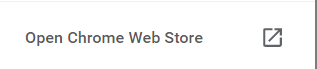
- Введите в поиск ARC Welder и установите его.
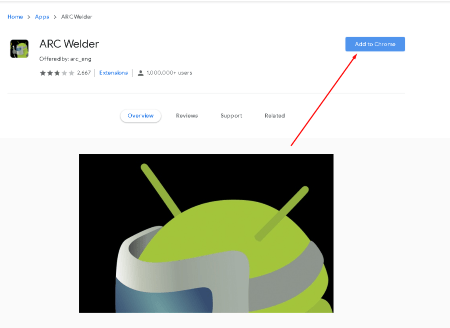
- В разделе «Расширения» убедитесь, что оно активно.

Это расширение может работать в операционных системах macOS, Windows 10, Linux и конечно Chrome OS. Правда, на устройствах на Windows 10 в его работе могут встречаться ошибки.
Получение файлов APK
После установки необходимого инструмента для запуска Android-приложений через Chrome нужны сами приложения в виде файлов APK. В интернете есть немало сайтов с ними, найти которые не составит труда. Обращайте внимание на репутацию этих сайтов.
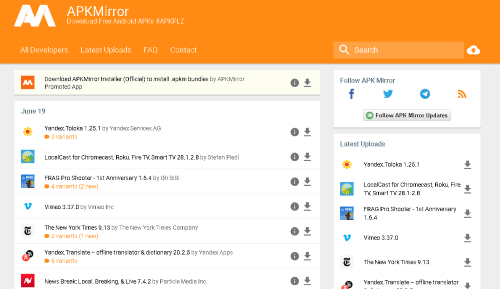
Запуск файла APK при помощи ARC Welder
- Когда файл скачан, внутри расширения нажмите «Добавить APK». Через несколько секунд приложение должно быть установлено.
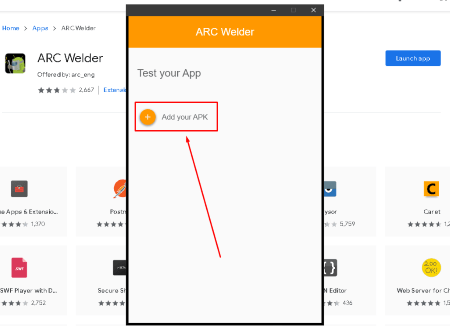
- Необходимо выбрать ориентацию, размер приложения, форм-фактор и другие аспекты работы.
- Нажмите кнопку «Тестировать» в нижнем правом углу окна ARC Welder. Приложение должно загрузиться. Загрузка не всегда происходит удачно, приложения могут падать и испытывать другие проблемы в работе.
Настройка MEmu на ПК
После непосредственной установки следует правильно настроить эмулятор. Это делается очень просто и не должно занимать много времени. Для перехода к настройкам нажмите на иконку шестерёнки в правой части экрана.
Как сменить язык ввода
Возможность изменить язык интерфейса является одной из причин, по которым пользователи скачивают MEmu. Сделать это очень просто.
- После загрузки приложения зайдите в «Настройки».
- Зайдите в «Язык и ввод» -> «Клавиатура и способы ввода».
- Проверьте, чтобы по умолчанию у вас использовалась клавиатура MEmuIME. Если это не так, то поставьте галочку рядом с соответствующим пунктом ниже.
- Пролистайте чуть ниже и найдите вкладку «Microvirt Virtual Input».
- Затем следует указать два языка – русский и английский. Сразу включите русский.
- Язык изменён. Для быстрого перехода от одного к другому воспользуйтесь комбинацией клавиш Ctrl + пробел.
«Основные»
Перейдя в данную вкладку, вы сможете настроить разрешение экрана, объём используемой оперативной памяти, количество используемых ядер процессора, сменить язык и т. п.
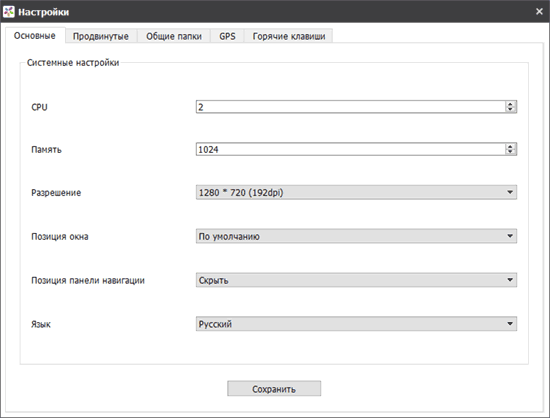
«Горячие клавиши»
В данном разделе можно установить сочетания клавиш для управления экраном, создания снимков экрана. Также здесь имеется возможность подключить клавишу Boss, которая будет убирать окно программы.
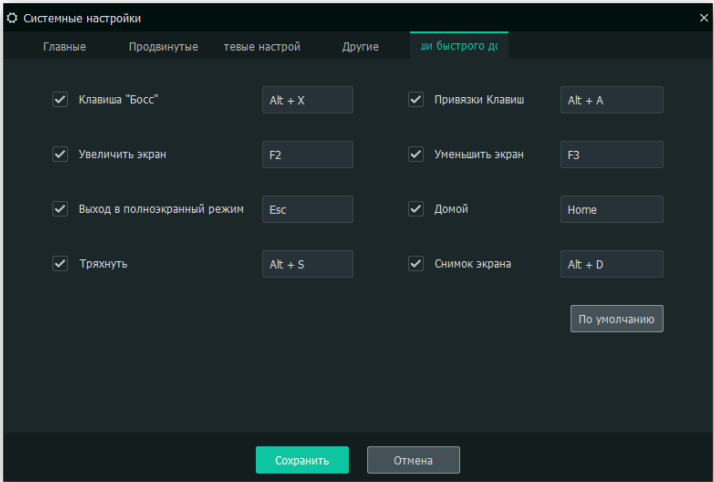
«Общие папки»
Здесь вы можете настроить путь к папкам, которые будут общими для ПК и Андроида. Во время работы с эмулятором в качестве проводника рекомендуется использовать ES проводник.
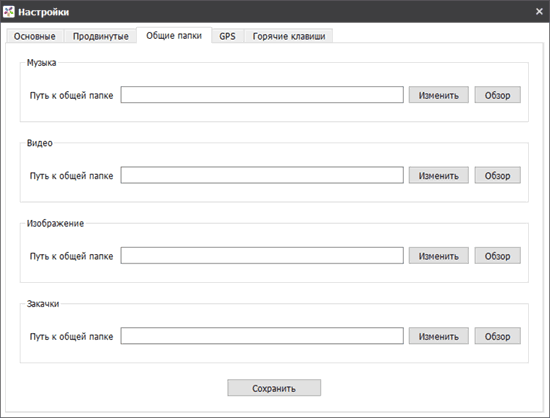
Перейдя в данную вкладку, можно определить, где находится используемое устройство. Данная функция работает стабильно и очень быстро.
Подготовка ОС Android
Смартфон автоматически распознает любое приложение, поступившее не из Google Play, как «неизвестное приложение». Поэтому в настройках нужно разрешить установку из неизвестных источников.
Сделать это достаточно просто. Перейдите в раздел настроек. Выберите «Безопасность» (или «Блокировка экрана и безопасность»). Найдите пункт «Администрирование устройства» и включите установку из неизвестных источников.

После разрешения установки приложений из неизвестных источников понадобится найти APK-файл в смартфоне. Обычно на Android уже есть стандартный диспетчер файлов. Если же его нет, зайдите в Google Play и поищите приложения по ключевому словау «Диспетчер файлов». Появится много вариантов. Выберите любой из них или просто скачайте самый популярный — Cx File Explorer.
Достоинства и недостатки
После каждого из обзоров мы всегда подводим итоги, говоря про положительные и отрицательные особенности того или иного Android-эмулятора.
- Симпатичный пользовательский интерфейс, переведенный на русский язык.
- Поддержка Google Play Market из коробки.
- Неплохая производительность.
- Наличие большого количества настроек движка виртуализации, производительность в играх и так далее.
- Возможность включения ROOT-прав.
- Огромное количество рекламы, которая не только показывается в самом низу окна, но и постоянно всплывает на весь экран, перекрывая работу с теми или иными приложениями.
Дополнительные вопросы и ответы
Безопасно ли устанавливать BlueStacks?
Установка BlueStacks полностью безопасна. Это сертифицированный инструмент, который гарантирует отсутствие связанных с ним дополнительных приложений. Однако, у него есть свои риски. BlueStacks не позволяет установить любой файл APK на компьютер. Это виртуальная машина, которая даёт возможность скачивать и использовать Android-приложения на Windows 10. Если же не скачать приложение из надёжного источника, нет гарантии, что оно окажется безопасным.
Сам BlueStacks полностью безопасен. Нужно только следить за тем, что вы там запускаете.
Что такое файлы APK?
APK означает Android Package file. Эти файлы используются для хранения Android-приложений. Обычно такие файлы сохраняются в формате Zip и скачиваются напрямую на Android-устройства при помощи сервисов вроде Google Play Store. Можно скачивать файлы APK и с сайтов.
APK запускают только Android-приложения?
Файл APK представляет собой пакет, предназначенный для распространения приложений на Android. Пакеты необходимы, чтобы Android-устройства получали возможность читать хранящийся в них код. APK работают только на Android.
Являются ли Android-эмуляторы законными?
Прежде чем говорить о законности эмуляторов Android, нужно знать, что APK представляет собой открытый формат. Это означает, что можно официально и легально использовать файлы APK.
Как запускать эти приложения за пределами Android-устройств? Одним из главных способов является применение эмуляторов. BlueStacks сертифицирован и на 100% законен и безопасен. Это можно сказать и про многие другие эмуляторы.
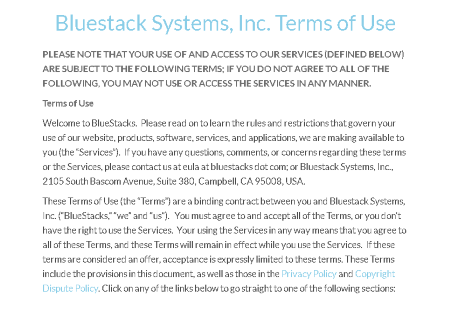
Как найти файл APK от Android-приложения?
В отличие от Windows 10, строгая структура папок на Android неочевидна. На компьютере на Windows можно открыть любую установочную папку и посмотреть содержимое, но на Android это не так. Если на вашем устройстве выполнен рут, можно найти файл APK из приложения по адресу /data/app. Если вы ищете файлы APK предустановленных приложений, они располагаются в рутированных папках /system/app или /system/priv-app.












